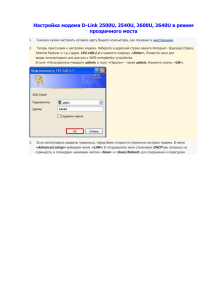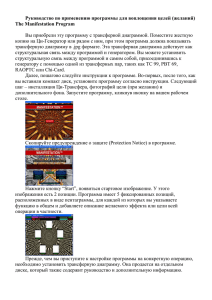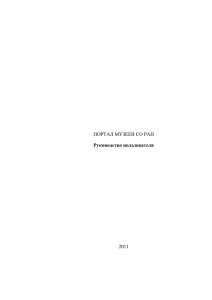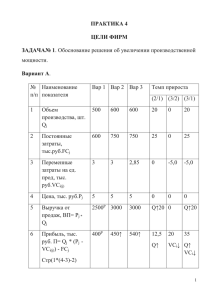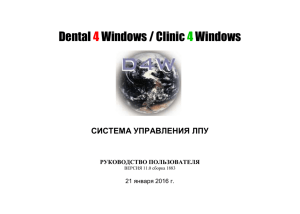Настройка модема в режим BRIDGE
advertisement
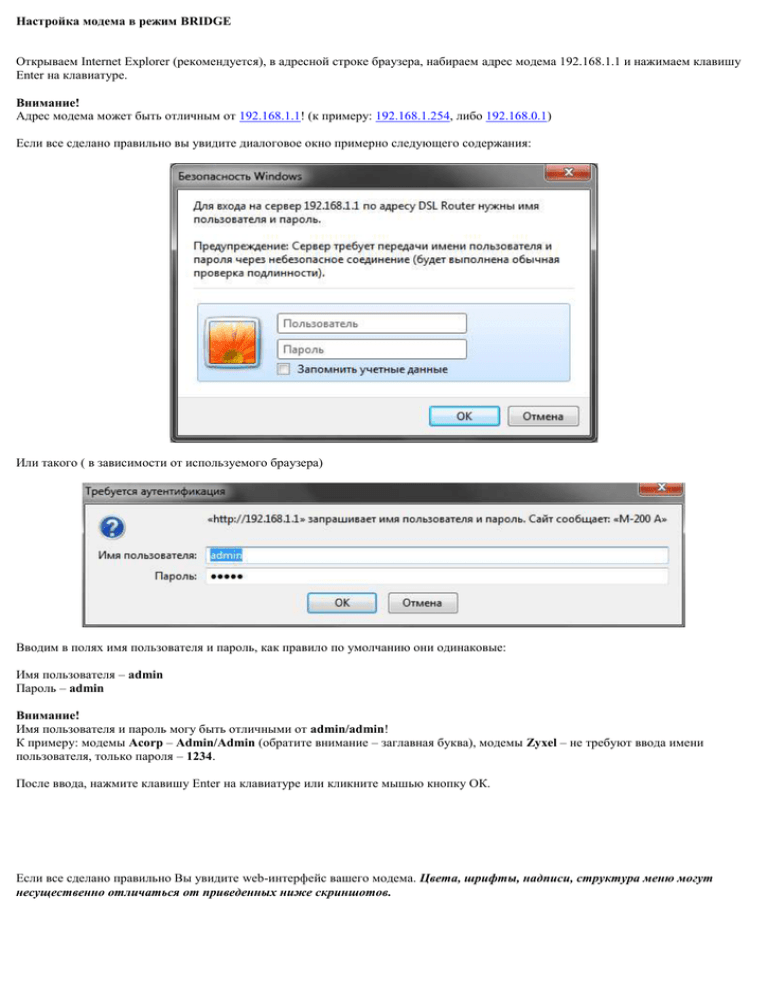
Настройка модема в режим BRIDGE Открываем Internet Explorer (рекомендуется), в адресной строке браузера, набираем адрес модема 192.168.1.1 и нажимаем клавишу Enter на клавиатуре. Внимание! Адрес модема может быть отличным от 192.168.1.1! (к примеру: 192.168.1.254, либо 192.168.0.1) Если все сделано правильно вы увидите диалоговое окно примерно следующего содержания: Или такого ( в зависимости от используемого браузера) Вводим в полях имя пользователя и пароль, как правило по умолчанию они одинаковые: Имя пользователя – admin Пароль – admin Внимание! Имя пользователя и пароль могу быть отличными от admin/admin! К примеру: модемы Acorp – Admin/Admin (обратите внимание – заглавная буква), модемы Zyxel – не требуют ввода имени пользователя, только пароля – 1234. После ввода, нажмите клавишу Enter на клавиатуре или кликните мышью кнопку ОК. Если все сделано правильно Вы увидите web-интерфейс вашего модема. Цвета, шрифты, надписи, структура меню могут несущественно отличаться от приведенных ниже скриншотов. Кликните мышью на пункте меню ADVANCED SETUP, меню раскроется и Вы увидите примерно следующее: Кликните мышью пункт WAN, далее кнопку ADD (добавить), чтобы добавить новый профиль настроек. Запуститься диалог настройки профиля: В этом окне диалога, прописываем параметры VPI и VCI, как правило применяются следующие значения VPI /VCI : 1/44, 8/35, 8/81 (уточнить VPI и VCI можно в службе технической поддержки ). После ввода значений кликните мышью кнопку NEXT. Внимание ! изменять необходимо только значения VPI и VCI, если в окне будут присутствовать любые другие параметры изменять их НЕЛЬЗЯ. Возможно вместо параметров VPI и VCI будет предложен вариант автоматического подбора данных параметров: В таком случае просто снимите галочку и увидите окно нужного содержания. В следующем окне необходимо определиться каким образом нам необходимо настроить модем. ROUTER – режим роутера, позволяет одному или нескольким компьютерам, иным сетевым устройствам (телефон, КПК, ТВтюнер, Sony PlayStation, X-box, iPod и т.д.) работать в сети Интернет одновременно, не требует создания и запуска дополнительных подключений на компьютере. Внимание ! Если вы используете PPPOE подключение (скорее всего у вас 4-значный лицевой счет) выбирайте вариант PPPOE, если вы работаете по схеме со статическим внешним IP адресом (скорее всего у вас 6-значный лицевой счет либо вы являетесь юридическим лицом) выбирайте вариант MER. BRIDGE – режим моста используют для подключения одного компьютера, требует создания и запуска дополнительных подключений на компьютере. После выбора кликните мышью кнопку NEXT. В зависимости от того что вы выбрали следующее окно будет отличаться: PPPOE MER BRIDGE PPPOE После ввода значений кликните мышью кнопку NEXT. MER После ввода значений кликните мышью кнопку NEXT. Следующее окно примерно одинаковое для всех типов подключения : После ввода значений кликните мышью кнопку NEXT. Следующее окно так же примерно одинаковое для всех типов подключения, в нем показана итоговая таблица с предложением сохранить данные. В нем вам лишь нужно нажать кнопку SAVE. Нажать кнопку SAVE. Последнее окошко: